抖音作为当下最火爆的社交短视频平台之一,点赞是用户之间互动和交流的重要方式,所以了解和掌握如何设置点赞功能显得尤为重要。在抖音中点赞不仅是表达喜爱和支持的方式,还可以让你的作品更容易被推荐和展示给更多人。接下来我们将为大家详细介绍抖音手机点赞的设置方法和技巧,让你在抖音社交世界中游刃有余。
抖音点赞信息设置教程
方法如下:
1.首先进入桌面打开抖音,如图所示。
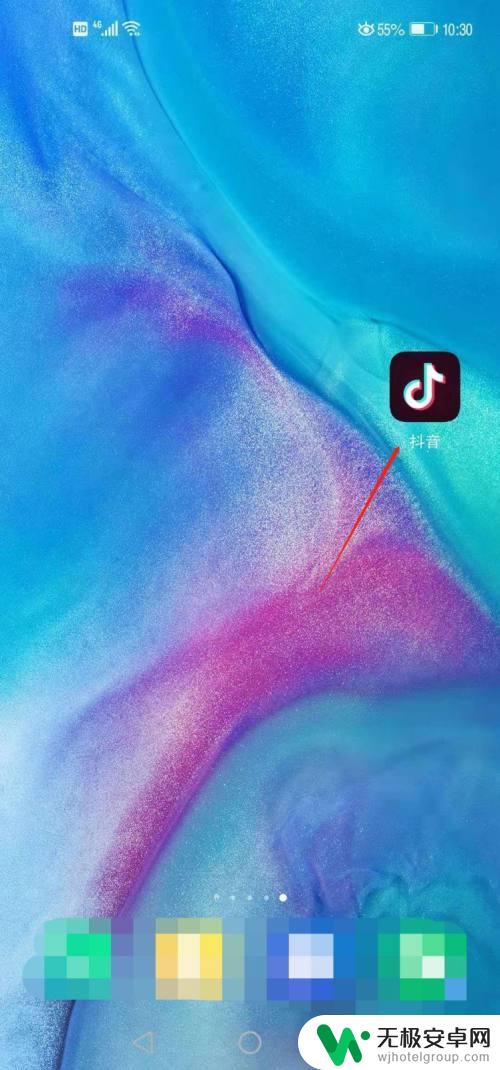
2.进入后点击右下角的我,如图所示。
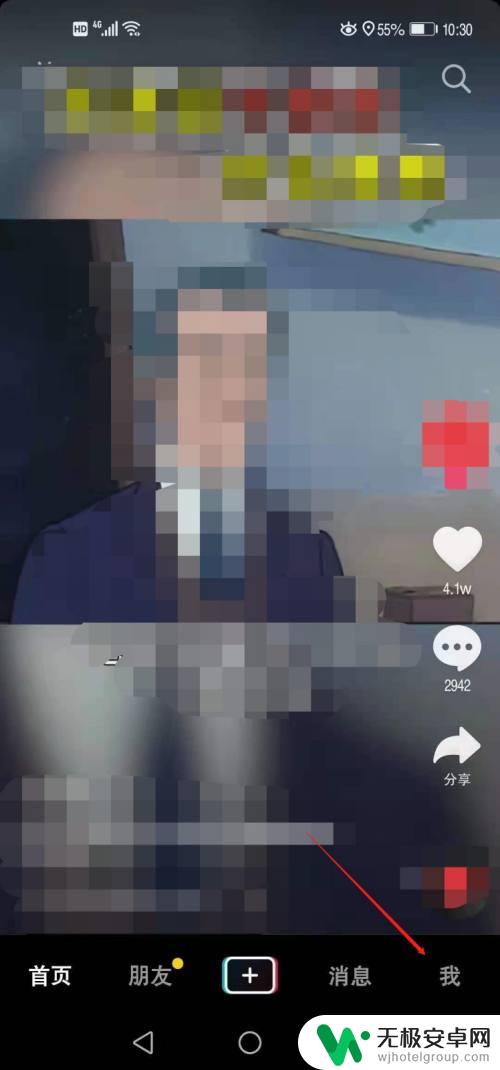
3.进入后点击右上角的三条横线图标,如图所示。
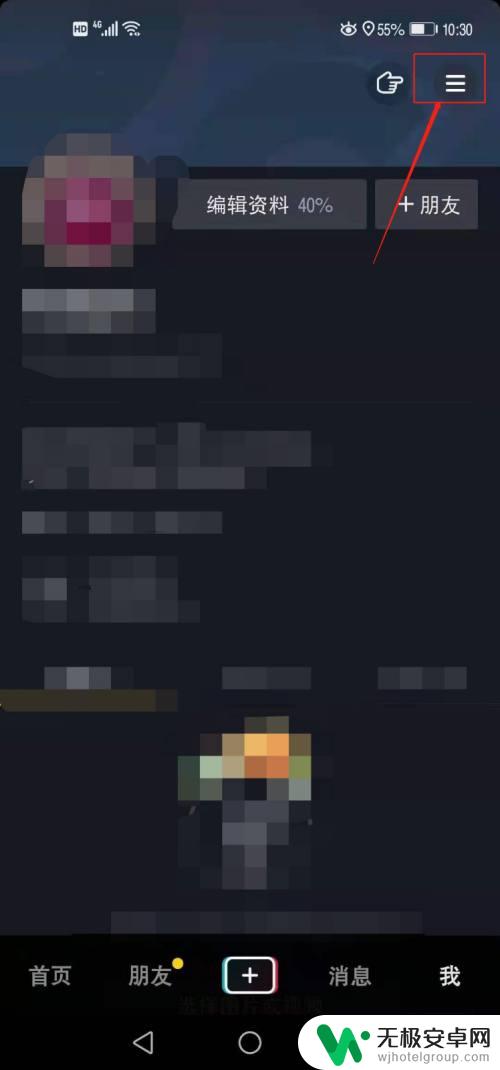
4.进入后点击设置选项,如图所示。
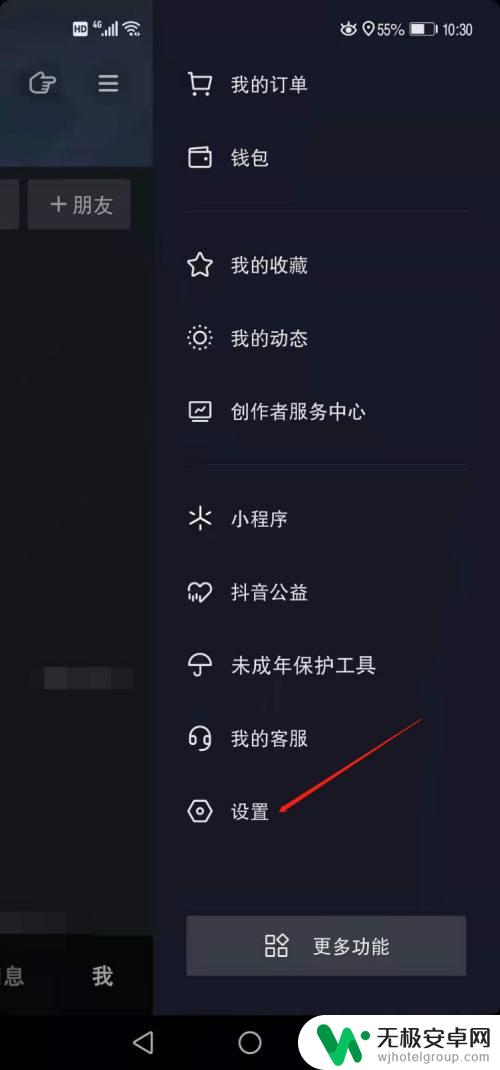
5.进入后点击隐私设置,如图所示。
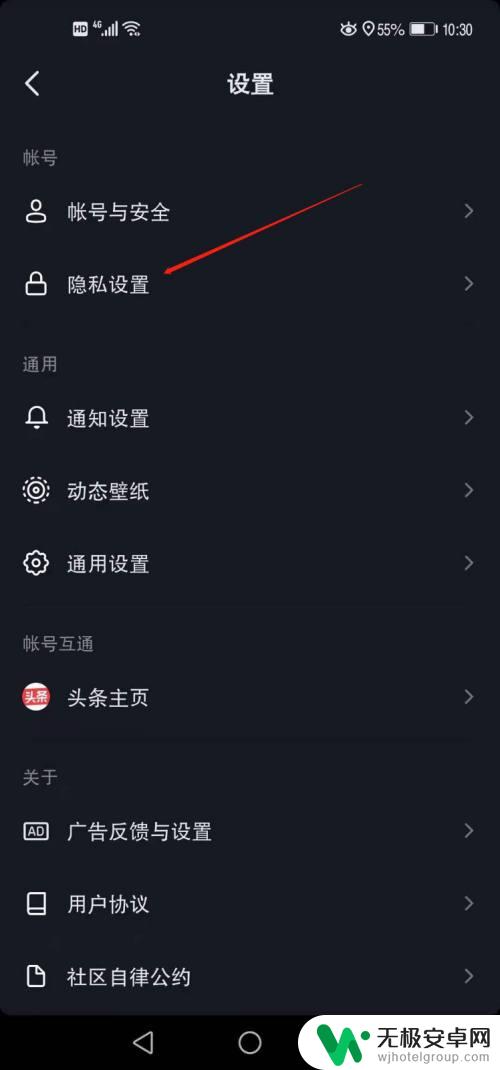
6.进入后点击点赞选项,如图所示。
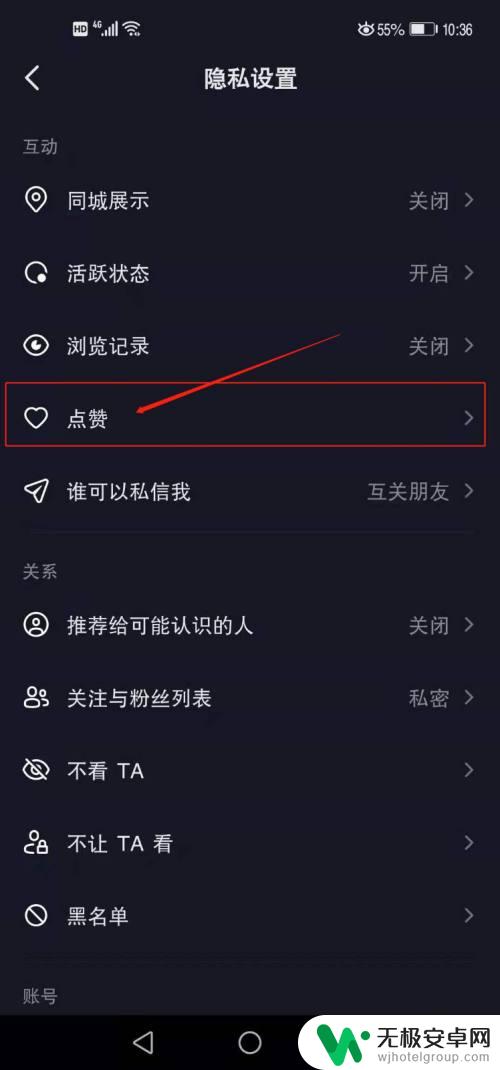
7.进入后点击作品点赞信息选项,如图所示。
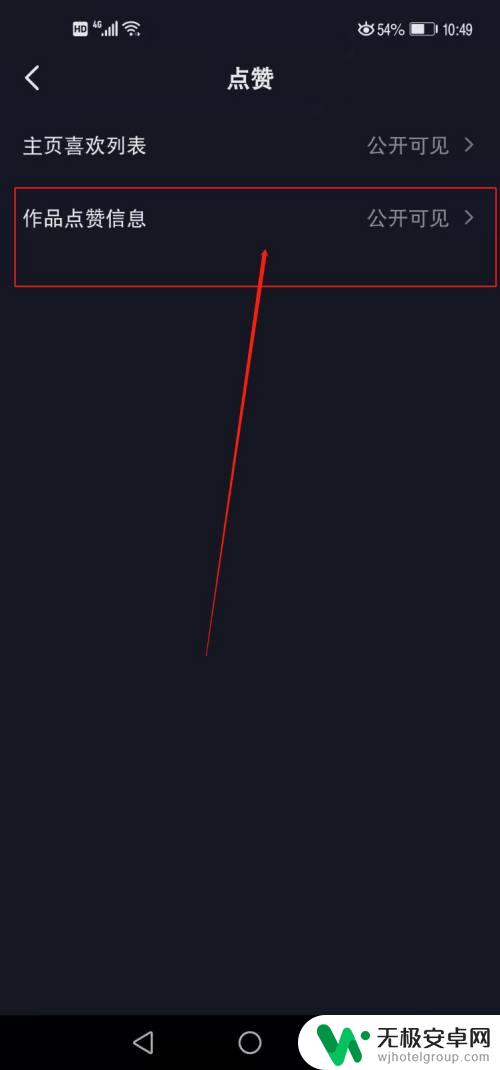
8.在弹出的界面中,选择互关好友可见选项。如图所示。这设置成功。
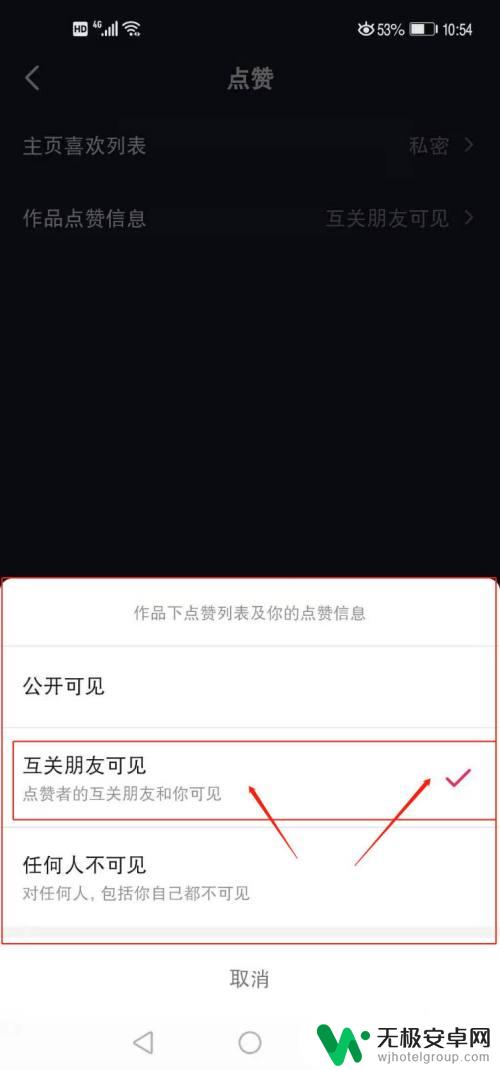
以上是有关如何设置抖音手机点赞的全部内容,需要的用户可以根据这些步骤进行操作,希望对大家有所帮助。











